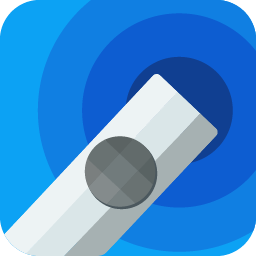
讯飞智能演示管家
v3.0.2.9 官方版- 软件大小:99.2 MB
- 软件语言:简体中文
- 更新时间:2023-08-04
- 软件类型:国产软件 / 媒体播放
- 运行环境:WinXP, Win7, Win8, Win10, WinAll
- 软件授权:免费软件
- 官方主页:https://www.iflyink.com/
- 软件等级 :
- 软件厂商:合肥讯飞读写科技有限公司
- 介绍说明
- 下载地址
- 精品推荐
- 相关软件
- 网友评论
讯飞智能演示管家提供讲演功能,可以结合官方的智能演示器设备使用,将设备连接到电脑就可以开始接收语音控制命令,用户在智能演示器说话就可以控制电脑的PPT演示,也可以点击设备上的切换按钮翻页PPT,说话的语音都可以在这款电脑软件上记录,也可以在云端保存演讲记录,可以在手机端同步演讲数据,让用户可以随时读取讲演文件,这款软件操作简单同一个网络就可以连接到硬件设备,可以在软件界面展示PPT内容,可以使用聚光灯辅助演讲,需要就下载吧!
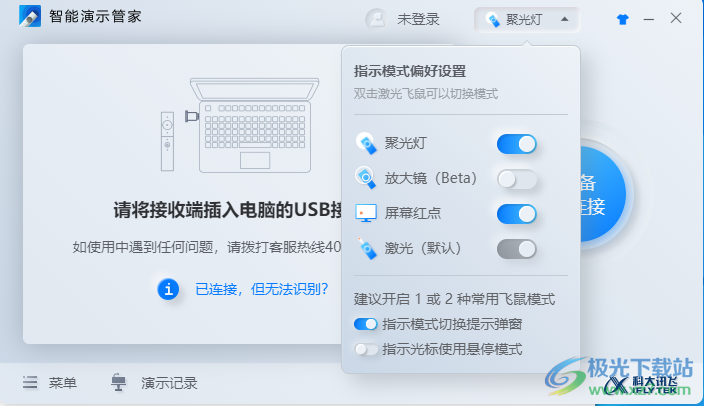
软件功能
1、讯飞智能演示管家支持PPT演示功能,可以在前台准备演示的内容
2、可以自动接收“智能演示器”的语音命令,可以通过语音控制PPT演示
3、支持语音录制功能,演讲的语音都可以通过记录到设备,从而在云端保存
4、可以通过软件启动聚光灯,让PPT演示的内容被标记
5、支持激光设置功能,可以直接使用激光点击PPT播放画面
6、支持数据上传云端,在软件上获取的数据都可以直接发送到云端
软件特色
智能语音命令
1、放映幻灯片或“开始”
电脑将自动开始放映已经在前台的powerpoint幻灯片
2、停止放映或停止
电脑将从放映幻灯片状态变为桌面状态
3、从头放映或重新开始
将PowerPoint幻灯片翻到第一页
4、打开我的名片
打开演讲者的名片(可以在智能演示管家的设置中编辑自己的名片)
5、倒计时5分钟
显示倒计时页面,便于掌控中场时间。您可以随便说具体时间,例如:“倒计时10分钟”、"倒计时8分钟”
使用方法
1、将讯飞智能演示管家直接安装到电脑,点击下一步
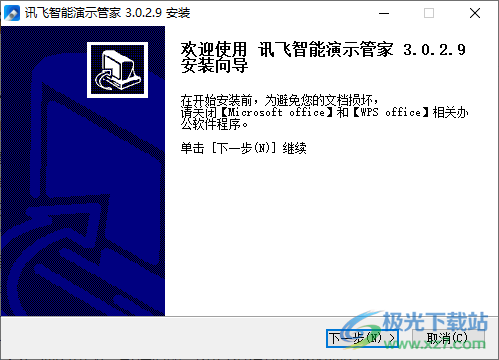
2、设置软件的安装地址C:Program Files (x86)AiPlayManager
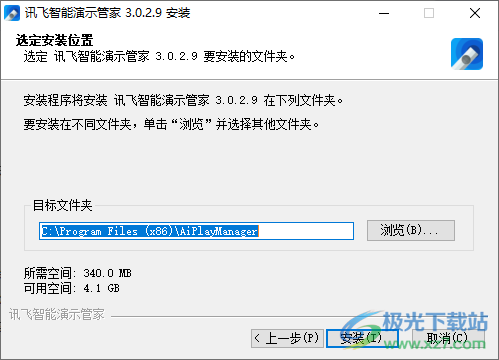
3、提示软件的安装进度条,等待安装结束直接启动
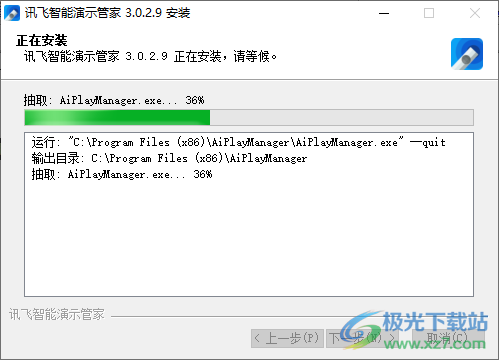
4、如图所示,提示需要将你购买的设备插入电脑,这样才能接收语音信息

5、请将接收端插入电脑的USB接口,如使用中遇到任何问题,请拨打客服热线4000199992
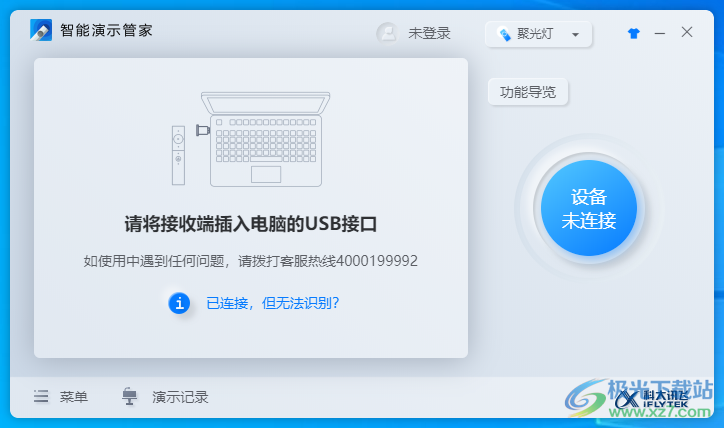
6、首次使用,请用激活针插入设备复位孔,以激活(稍稍用力,指示灯亮即可)
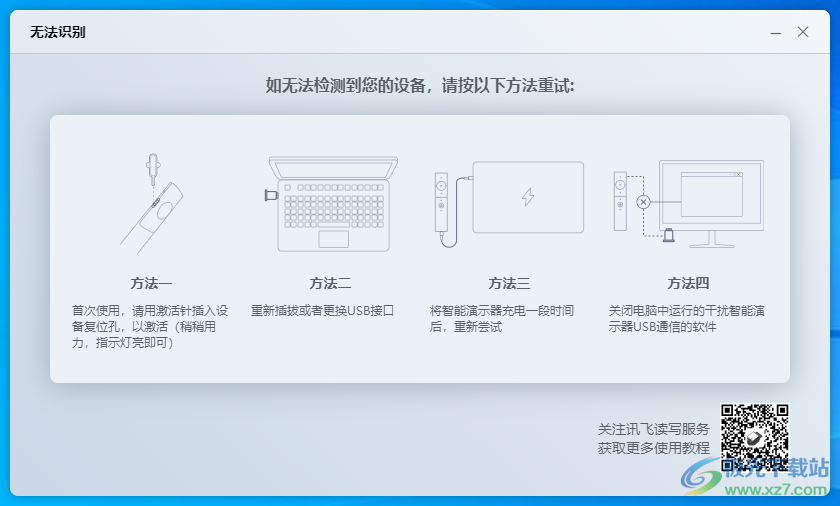
7、软件设置界面,可以在这里登录自己的账号,登录可将数据上传云端永久保存,登录开通会员VIP享有更多特权
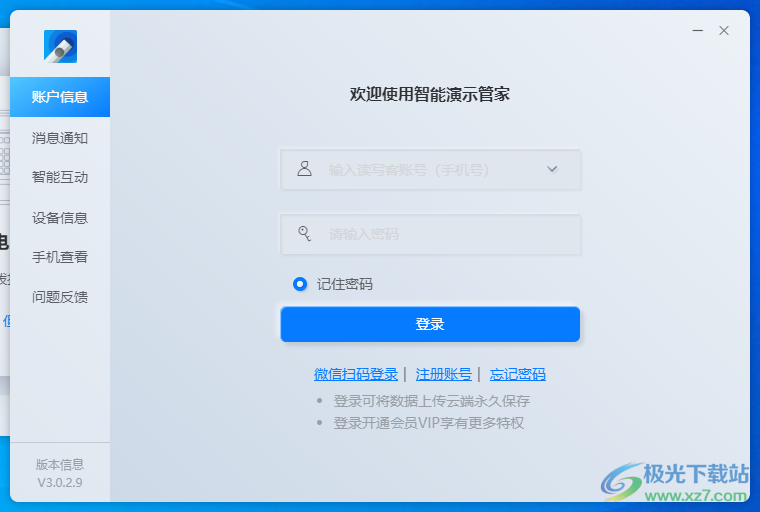
8、长按智能演示器的「智能语音键」,说出智能语音命令词,可唤醒智能语音控制。
以下是智能语音命令词表,我们会不断升级丰富词表。
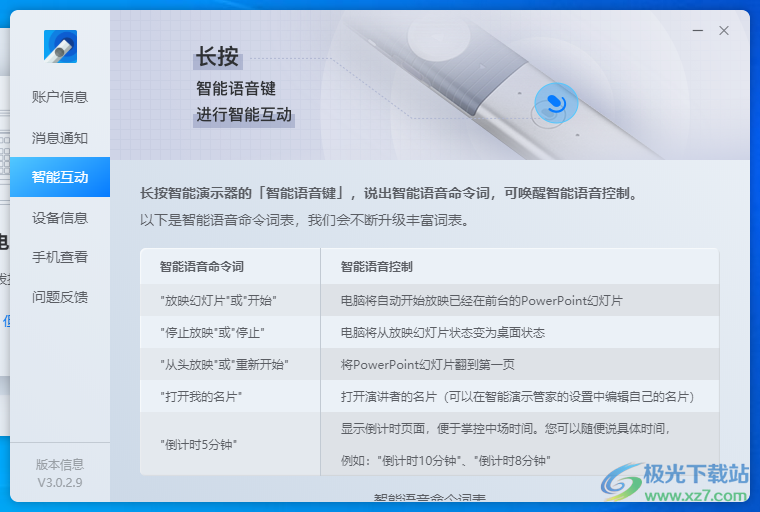
9、设备信息:剩余电量、序列号、固件版本、智能演示器盘安装包版本
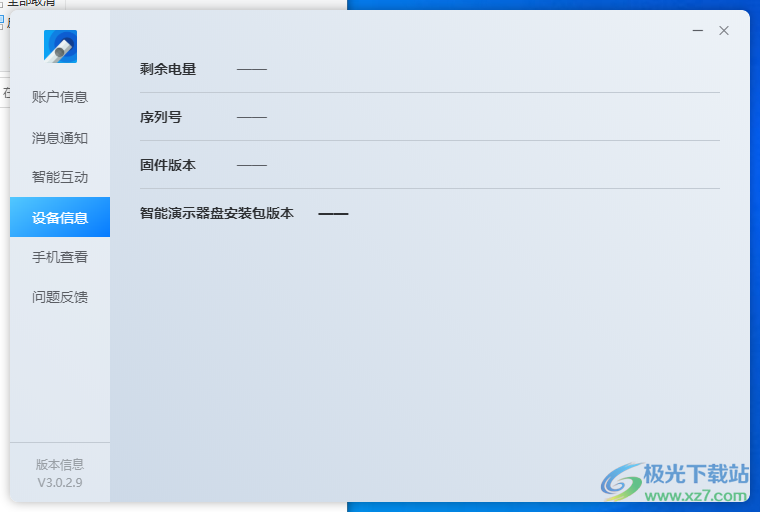
10、在AppleStore或者安卓应用市场中搜索“读写客”应用,可以查看全部云端演讲,同时可以获取更多关于读写客的精彩内容。
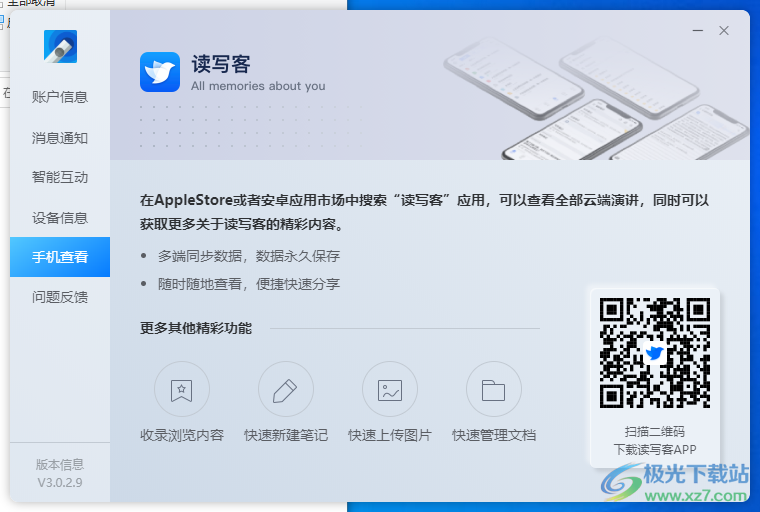
11、演讲记录界面,可以在这里查看全部云端记录
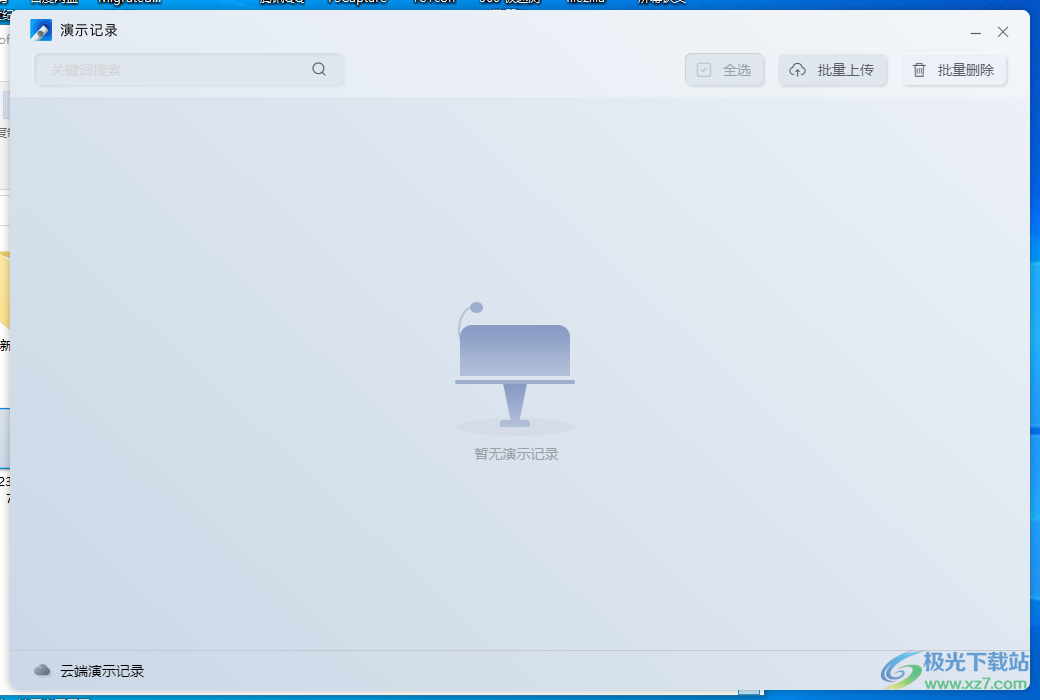
12、指示模式偏好设置
双击激光飞鼠可以切换模式
聚光灯
放大镜(Beta)
屏幕红点
激光(默认)
建议开启1或2种常用飞鼠模式
指示模式切换提示弹窗
指示光标使用悬停模式
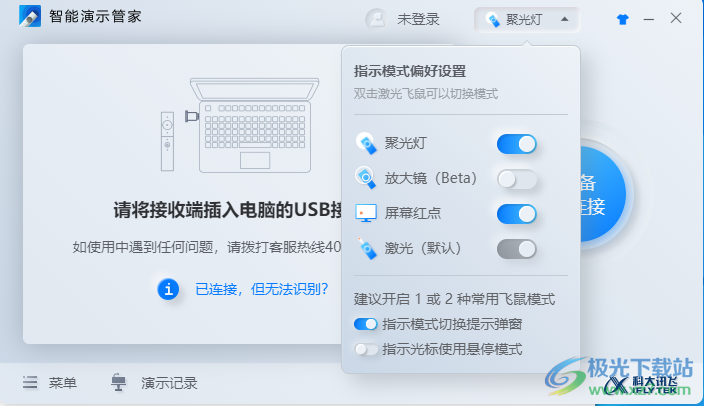
下载地址
- Pc版
讯飞智能演示管家 v3.0.2.9 官方版
本类排名
本类推荐
装机必备
换一批- 聊天
- qq电脑版
- 微信电脑版
- yy语音
- skype
- 视频
- 腾讯视频
- 爱奇艺
- 优酷视频
- 芒果tv
- 剪辑
- 爱剪辑
- 剪映
- 会声会影
- adobe premiere
- 音乐
- qq音乐
- 网易云音乐
- 酷狗音乐
- 酷我音乐
- 浏览器
- 360浏览器
- 谷歌浏览器
- 火狐浏览器
- ie浏览器
- 办公
- 钉钉
- 企业微信
- wps
- office
- 输入法
- 搜狗输入法
- qq输入法
- 五笔输入法
- 讯飞输入法
- 压缩
- 360压缩
- winrar
- winzip
- 7z解压软件
- 翻译
- 谷歌翻译
- 百度翻译
- 金山翻译
- 英译汉软件
- 杀毒
- 360杀毒
- 360安全卫士
- 火绒软件
- 腾讯电脑管家
- p图
- 美图秀秀
- photoshop
- 光影魔术手
- lightroom
- 编程
- python
- c语言软件
- java开发工具
- vc6.0
- 网盘
- 百度网盘
- 阿里云盘
- 115网盘
- 天翼云盘
- 下载
- 迅雷
- qq旋风
- 电驴
- utorrent
- 证券
- 华泰证券
- 广发证券
- 方正证券
- 西南证券
- 邮箱
- qq邮箱
- outlook
- 阿里邮箱
- icloud
- 驱动
- 驱动精灵
- 驱动人生
- 网卡驱动
- 打印机驱动
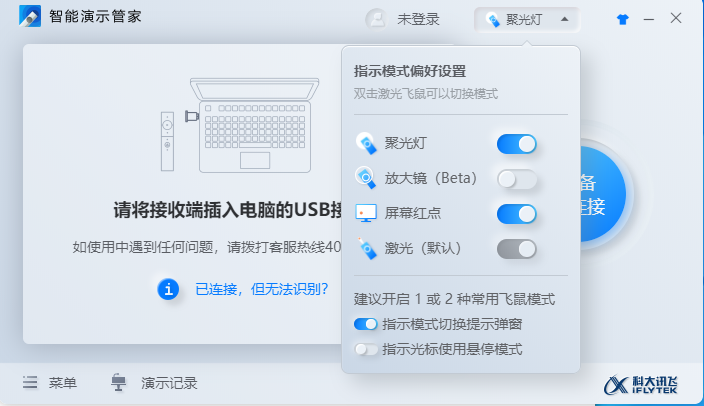
















































网友评论